[블로그 티스토리] Cp. 2 설정 및 세팅 방법
이번포스트에서는 블로그 운영에 있어서 제일 중요한 설정과 세팅 방법에 대해서 포스트해보려고 합니다.
티스토리 최적화 블로그 설정 및 세팅 방법
티스토리 블로그 설정 및 세팅 방법
1. 관리 페이지에 접속합니다. 접속하면 아래와 같은 화면이 나타납니다.

2. 콘텐츠 설정에 들어갑니다.

글쓰기 시 기본으로 저장할 글 상태는 [비공개]로 설정합니다.
* 완벽하게 글을 쓴 후에 공개하는 게 좋습니다.
단락 앞뒤에 공백을 [사용하지 않습니다.]
저작물 사용허가(CCL)를 표시합니다.
- 상업적 이용을 비허용합니다.
- 콘텐츠 변경을 비허용합니다.
* 무단으로 저작물을 가져갈 경우 분쟁이 생겼을 때 유리하게 작용합니다.
3. 다음은 댓글/방명록 관리에서 댓글/방명록 설정을 들어갑니다.

댓글 작성은 [로그인 한 사용자만] 가능합니다.
댓글은 [승인 후] 표시합니다.
방명록 작성을 [허용] 합니다.
방명록 작성은 [로그인 한 사용자만] 가능합니다.
방명록은 [승인 후] 표시합니다.
방명록은 한 화면에 [10] 개 표시합니다.
*댓글/방명록을 승인 후로 표시하는 이유는 불법 사이트 등을 홍보하는 사람들이 많습니다. 그리고 링크를 통하여 들어오는 유입도 중요하지만 링크를 통하여 나가는 유출도 중요합니다. 유출 방지 차원에서 승인 후로 바꿉니다.*이 설정도 유입보다는 유출에 신경을 쓴 설정입니다.
4. 꾸미기 카테고리 내에 있는 사이드바에 들어갑니다.

카테고리를 제외하고 모두 제외시킵니다. 만약 SNS가 있다면 Facebook, Twitter나 소셜 채널은 제외시키지 않으셔도 괜찮습니다. *이 설정도 유입보다는 유출에 신경을 쓴 설정입니다.*
5. 다음은 꾸미기 카테고리 내에 있는 모바일에 들어갑니다.

티스토리 모바일웹 자동 연결을 [사용하지 않습니다.]로 바꿔줍니다. *앱에서는 광고 송출이 되지 않기 때문에 웹으로 먼저 연결시킵니다.*
6. 메뉴바/구독 설정에 들어갑니다.

블로그 메뉴바를 표시합니다.
메뉴바는 오른쪽 상단에 위치합니다.
구독 버튼을 표시합니다.
구독 버튼은 오른쪽 하단에 위치합니다.
*위치 설정은 원하시는 곳으로 하셔도 무방합니다.
7. 다음은 관리 카테고리에 있는 블로그에 들어갑니다.
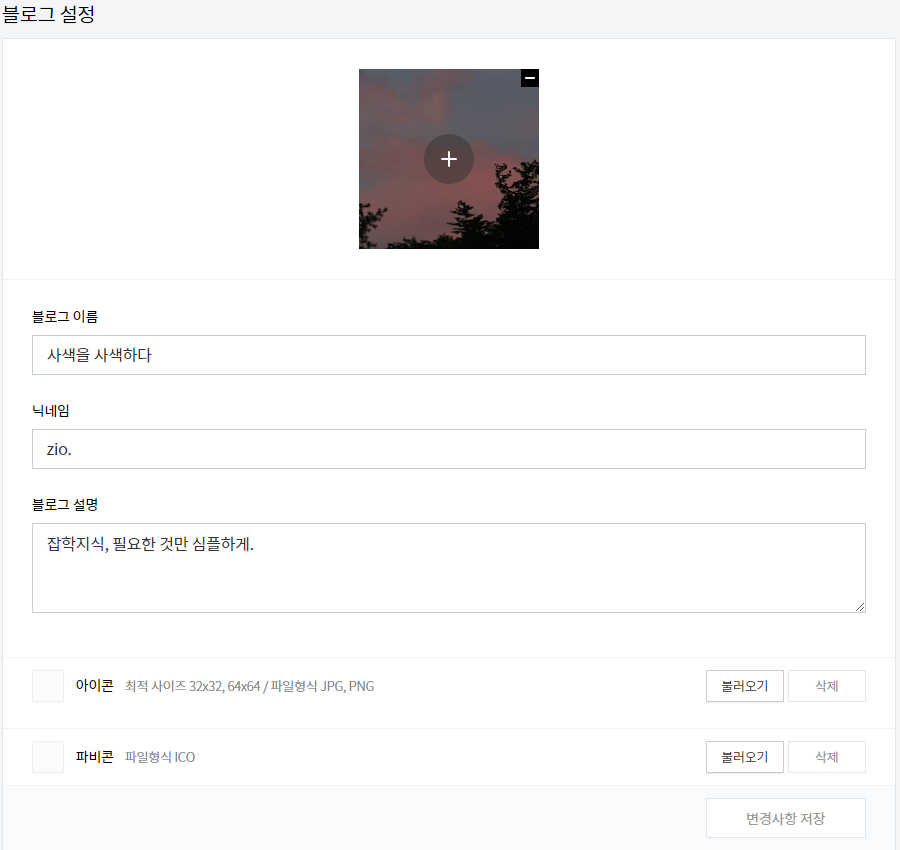
들어가셔서 블로그 이름, 닉네임, 블로그 설명을 작성해주세요.
블로그 설명은 키워드로 하시는 게 좋습니다.
*아이콘과 파비콘은 추후에 설정하시면 되니 지금은 생략하셔도 됩니다.

포스트 주소를 [문자]로 설정합니다.
*문자가 구글 검색에 최적화라는 말이 있습니다. 사실인지 아닌지는 모르겠습니다.
RSS는 [전체 공개]로 설정하며, 공개될 RSS를 [50개]로 갱신합니다.
표시 시간은 [Asia/Seoul](을)를 기준으로 설정합니다.
*표시 시간은 국가에 맞춰하시면 될 것 같습니다.
8. 이번 포스트의 마지막으로 플러그인 설정입니다. 플러그인은 자신의 상황에 맞게 On/Off 하시면 될 것 같습니다.
필자 같은 경우에는
- SNS 글보내기
- 구글 서치 콘솔
- 구글 애널리틱스
- 네이버 애널리틱스
- 마우스 오른쪽 클릭 방지
- 메타 태그 등록
- 반응형 웹스킨 이미지 최적화
- 영어 댓글/방명록 스팸방지
- 이전 발행 글 넣기
- 저작권자 표시
- 카테고리 글 더보기
만 ON 해놓았고 나머지는 다 OFF해 놓았습니다.
이렇게 이번 포스팅을 마치고 다음 포스트에서 뵙겠습니다.
+ 참고로 나중에 광고를 넣을 생각을 하시면 뉴북(New Book)스킨이 제일 좋다고 합니다.
'블로그 운영하기' 카테고리의 다른 글
| 저는 왜 애드센스 승인이 안되나요? (0) | 2022.08.04 |
|---|---|
| [티스토리 블로그 시작] Cp. 5 구글 검색등록을 통해 블로그 최적화시키기 (다음, 네이버, 빙, 구글, 줌 등) (0) | 2022.08.04 |
| [티스토리 블로그 시작] Cp. 4 ZUM 검색등록을 통해 블로그 최적화시키기 (다음, 네이버, 빙, 구글, 줌 등) (0) | 2022.08.03 |
| [티스토리 블로그 시작] Cp. 3 다음 검색등록, 네이버 검색등록을 통해 티스토리 최적화시키기 (다음, 네이버, 빙, 구글, 줌 등) (0) | 2022.08.02 |
| [티스토리 블로그 시작] Cp. 1 티스토리 최적화하면서 시작하기 (0) | 2022.07.25 |




